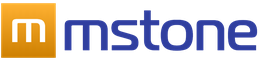Редактор на карти gta 5 най-новата версия. Запазване и зареждане на карта
Това редактор на карти за gta 5напомняйки дните на MTA:SA Map Editor, той ще ви позволи свободно да се движите по картата, да създавате обекти с визуализация, да ги местите. Можете да запазите / заредите резултата, като използвате поддържани формати: XML и Прост треньорформат (обекти.ini).
контрол
F7 или R3 + LB- Отворете главното меню
WASD или ляв стик- Летете по картата или ако е избран обект - преместете го и го завъртете
Q/E или LB/RB- Ако е избран обект - преместете го нагоре/надолу или го завъртете
F или контролер Y- Отворете менюто за създаване на обекти
P или пауза на контролера- Отворете менюто за създаване на хора
V или Controller Back- Отворете менюто за създаване на превозни средства
Стрелка нагоре или DPAD нагоре- Маркер за хайвера
Shift или Controller A- Бърз полет или бързо движение/въртене на обект
Alt или DPAD надолу- Бавен полет или бавно движение/въртене на обект
Контрол или L3- Ако е избран обект - промяна на режима на движение / въртене. Когато промените режима, цветът на обекта се променя. Жълто за движение и червено за въртене.
Щракнете с левия бутон на мишката или RT- изберете обект
Щракнете с десен бутон на мишката или LT- преместете обект
Колело на мишката или RB/LB- Завъртете обект
C или R3— Копиране на избран обект
Del или Controller X— Изтриване на обект
Можете да запазите създадените карти и да ги заредите в играта като XML или object.ini файлове. Когато зареждате/запазвате карта в главното меню, ще бъдете подканени да въведете име на файл. Моля, обърнете внимание, че при зареждане на карта, тя ще бъде добавена към текущата карта (т.е. ако сте създали някои обекти, те ще бъдат съвместими със заредената карта), така че преди да заредите картата, създайте нова картав менюто.
Можете също така автоматично да заредите създадените карти, когато влезете в играта, за това създайте папката "AutoloadMax" в папката със скриптове. Всеки файл от тази папка с .xml и .ini формат ще се зареди автоматично, когато играта започне.
Инсталация
- Инсталирайте ScriptHookV
- Инсталирай
Редактор на карти за GTA 5 Редактор на карти- Това е инструмент, който ви напомня за дните на MTA: SA Map Editor. Имате безплатна камера за навигация и можете да създавате обекти (с предварителен преглед!), да ги местите с мишката или клавишите. След това можете да запазите или заредите картата си в различни формати, в момента се поддържат формати XML и Simple Trainer (objects.ini).

Контролни клавиши в редактора на карти
F7 или R3 + LB - Отворете главното меню.WASD или ляв стик - Летете наоколо, докато сте в редактора на карти или когато е избран обект, преместете/завъртете обекта.
Q/E или LB/RB - При избран обект преместете обекта нагоре или надолу или го завъртете.
F или контролер Y - Отворете менюто на обекта.
P или пауза на контролера - Отворете менюто за пед разговор.
V или Controller Back - Отворете менюто за създаване на кола.
Стрелка нагоре или DPAD нагоре - Създайте маркер.
Shift или контролер A - Преместване / Преместване / Завъртане на обекти по-бързо.
Alt или DPAD надолу - Преместване / Преместване / Завъртане на обекти по-бавно.
Контрол или L3 - След като изберете обект, превключете от движение към въртене. Стрелката над обекта ще промени цвета си. Жълто за движение и червено за въртене.
Щракване с ляв бутон на мишката или RT - Изберете обект, като го погледнете.
Щракване с десен бутон на мишката или LT - Преместете обект с мишката, докато го гледате.
Колело на мишката или RB/LB - Завъртете обект, като го прикрепите към курсора.
C или R3 - Копирайте обект, като го погледнете или като го изберете.
Del или Controller X - Изтрийте обект, като го погледнете.
Запазване и зареждане на карта в редактора на карти
Можете да заредите и запазите вашите карти като XML файлове или като object.ini файлове. Когато изберете Зареждане или Запазване от главното меню, ще бъдете подканени да въведете име на файл. Имайте предвид, че картите се подреждат при зареждане, така че използвайте Нова карта, за да изчистите всички обекти.Можете да зареждате автоматично карти, като създадете директория във вашата папка със скриптове с име „AutoloadMaps“. Всеки файл, завършващ с разширение .xml или .ini, ще бъде зареден, когато играта стартира. Тези карти ще бъдат запазени при вас, когато запазите текущата карта, така че използвайте Нова карта, преди да създадете карта.
Как да инсталирате Map Editor в GTA 5
- 1. Инсталирайте .
- 2. Изтеглете и инсталирайте , x86, x86.
- 3. Инсталирайте най-новата.
- 4. Изтеглете най-новата версия.
- 5. Преместете цялото съдържание на .zip архива в папката /scripts/. Ако все още не съществува, създайте го.
Обикновено много обекти не могат да бъдат създадени, но благодарение на екипа на GTA: MP можете да го отключите, да създавате сгради и куп други неща!
Освен това ще ви трябва актуализиран ObjectList.ini. Просто преименувайте включения „Expanded ObjectList.ini“ на ObjectList.ini и заменете този във вашата папка /scripts/.
Описание
Това е инструмент, напомнящ дните на MTA:SA Map Editor. Разполагате с безплатна камера, за да навигирате и можете да създавате обекти (с предварителен преглед!), да ги местите с мишката или клавишите. След това можете да запазите или заредите картата си в различни формати, като в момента се поддържат формат XML и Simple Trainer (objects.ini).
Контроли
F7 или R3 + LB- Отворете главното меню.
WASD или ляв стик- Летете наоколо, докато сте в редактора на карти или когато имате избран обект, преместете/завъртете обекта.
Q/E или LB/RB- Докато имате избран обект, преместете го нагоре/надолу или го завъртете.
За контролера Y- Отворете менюто за създаване на обекти.
P или пауза на контролера- Отворете менюто за създаване на ped.
V или Controller Back- Отворете менюто за създаване на превозни средства.
Стрелка нагоре или DPAD нагоре- Създаване на маркер.
Shift или Controller A- Летете/Премествайте/Въртете обекти по-бързо.
Alt или DPAD надолу- Летете/Премествайте/Въртете обекти по-бавно.
Контрол или L3- Докато имате избран обект, превключете от движение към въртене. Стрелката над обекта ще превключва цветовете. Жълто за движение и червено за въртене.
Щракнете с левия бутон на мишката или RT- Изберете обект, докато го гледате.
Щракнете с десен бутон на мишката или LT- Преместете обект с мишката, докато го гледате.
Колело на мишката или RB/LB- Завъртете обект, докато го прилепвате към курсора.
C или R3- Копирайте обект, докато го гледате или го избирате.
Del или Controller X- Изтрийте обект, докато го гледате.
Можете да заредите и запазите вашите карти като XML файлове или като object.ini файлове. Когато изберете зареждане или запазване отглавното меню, ще бъдете подканени да въведете име на файл. Имайте предвид, че когато зареждате карти, те се натрупват, така че използвайте Нова карта, за да почистите всякакви обекти.
Можете автоматично да зареждате карти, като създадете директория в папката със скриптове с име "AutoloadMaps". Всеки файл, завършващ с разширение .xml или .ini, ще бъде зареден при стартиране на играта. Тези карти ще се запазят при вас, когато запазите текущата си карта, така че преди да създадете карта, използвайте Нова карта
Инсталация
1. Инсталирайте ScriptHookV
2. Изтеглете и инсталирайте Visual C++ Redistributable за Visual Studio 2015 x64, x86, Visual C++ Redistributable за Visual Studio 2013 x64, x86.
3. Инсталирайте последния ScriptHookVDotNet, прочетете изискванията.
4. Изтеглете последната версия на NativeUI от
5. Преместете цялото съдържание на .zip във вашата директория /scripts/. Ако не съществува, създайте такъв.
Разширен списък с обекти
Обикновено много обекти не могат да бъдат създадени, но благодарение на екипа на GTA:MP можете да отключите това и да създадете сграда и куп други неща!
Отделно от това ще ви трябва актуализиран ObjectList.ini. Просто преименувайте включения „Expanded ObjectList.ini“ на ObjectList.ini и заменете този във вашите скриптове/ папка.
Превод
Модът е достъпен на много езици. Можете да промените езика си в Настройки. Можете да помогнете за превода на мода, като създадете файл за превод, намиращ се в папката scripts/MapEditor. В момента напредъкът на превода е следният:
- американски
- Френски - Преведено от Venom_714
- Немски - Преведено от Weedinator69
- Италиански - Преведено от PaVI
- Испански - Преведено от мен
- Португалски - Преведено от maurojunior
- Полски - Не е преведено
- Английски - Преведено от MMK_033
- Корейски - Не е преведено
- Китайски - Преведено от yzhlzz
- Японски - Преведено от Шибанеко
- Мексикански - Преведено от мен
регистър на промените
- 2.13
-- Добавени mpstunt реквизити и превозни средства
--Разни поправки
- 2.12.2
-- Актуализиран китайски превод. Благодаря @yzhlzz!
- 2.12.1
-- Актуална корекция за несъвместимости на състезанията в общността.
- 2.12
-- Бърза корекция за прехвърляне на ротация при копиране на обект.
-- Актуализиран руският превод благодарение на MMK_033
- 2.11
-- Подобрено търсене: вече можете да използвате И & ИЛИ ключови думи за търсене. Например, заявката "heist AND prop" ще съвпадне с prop_heist_carrier, prop_dlc_heist и т.н., а заявката "barrier OR barier" ще съвпадне както с prop_barrier, така и с prop_barier.
-- Добавен нов инструмент за избор на файл към менюто за зареждане, така че можете да изберете файл, без да е необходимо да въвеждате името на файла.
-- Добавена информация за метаданни на картата като име, автор и описание.
-- Добавени нови свойства на маркера: Маркиране като точка на зареждане, Маркиране като начална точка и Видимо само в редактора.
-- Добавено неактивно действие „Wander“.
-- Добавено регистриране, когато редакторът на карти не успее да зареди карта.
-- Фиксирани настройки за култура при въвеждане на координати на позиция.
-- Фиксирани обекти понякога се появяват в неправилни позиции.
-- Актуализирани италиански и японски преводи, благодарение съответно на PaVI и Shibaneko. Благодаря!
--
- 2.10
-- Добавена възможност за телепортиране, докато сте в кола.
-- Цветовете на автомобила вече са запазени.
-- Фиксиран срив, когато строите извън границите на картата.
-- Премахнато е нулирането на времето при отваряне на менюто за преглед на обекти.
-- Пропускането на невалидни обекти стана незадължително. (Променете го в настройките)
-- Фиксиран C# формат отново.
-- Вече можете да пишете)